3 žavingos ir nemokamos „Disney“ tapetų programos
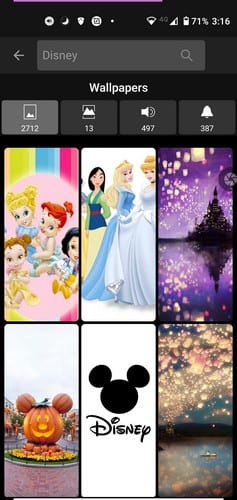
Šių programų dėka savo „Android“ įrenginyje visada turėkite mėgstamą „Disney“ personažą.
Jei jūsų vaikai mėgsta „Disney“, yra didelė tikimybė, kad jie norės jį naudoti kaip savo ekrano užsklandą. Taip jie visą dieną galės žiūrėti į savo mėgstamą „Disney“ personažą, o kai ateis laikas sukurti naują ekrano užsklandą, toliau pateiktose programose jie galės rinktis iš daugybės.
Nesvarbu, ar jūsų vaikas nori Disnėjaus princesės ar kitų legendinių Disnėjaus personažų, jis turės iš ko rinktis. Visos sąraše esančios programos yra nemokamos, todėl jei programos parinktys jūsų neįtikina, visada galite išbandyti kitą sąraše esančią programą.
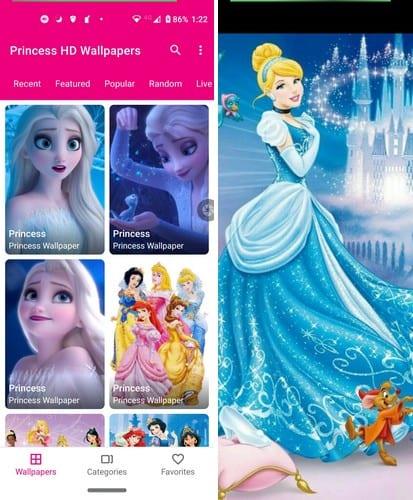
„Princess HD Wallpaper“ turi daug pasirinkimų, kai kalbama apie „Disney“ princesių tapetus. Galite rinktis iš tapetų su visomis Disnėjaus princesėmis kartu arba atskirai. Radę patinkantį, galite jį išsaugoti, pritaikyti arba įtraukti į mėgstamiausių sąrašą.

Viršuje matysite skirtingus skirtukus. Galite rasti savo princesės ekrano užsklandą pagal naujausius, populiariausius, populiarius ir atsitiktinius. Taip pat yra bendrinimo mygtukas, jei žinote ką nors, kuriam patiktų programos ekrano užsklanda. Taip pat galite naudoti programą tamsiuoju režimu, peržiūrėti tris stulpelius, o ne du, ir gauti ekrano fono pranešimus.
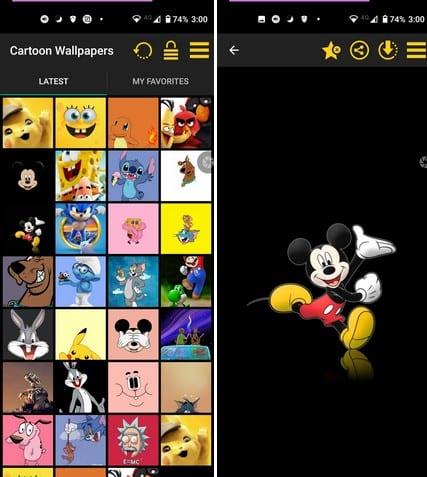
Naudodami animacinių filmų foną galite pasirinkti iš skirtingų personažų. Programa siūlo tik Mikį kaip „Disney“ personažą, tačiau dažniausiai jis yra visų mėgstamiausias personažas. Kai norite pailsėti nuo „Disney“, galite pereiti prie „Warner Brothers“ personažų ir kitų.
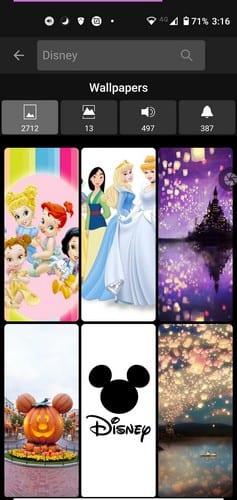
„Zedge“ taip pat turi daugybę „Disney“ tapetų jūsų „Android“ įrenginiams. Viršuje esančioje paieškos juostoje įveskite žodį Disney ir gausite įvairiausių rezultatų. Pavyzdžiui, gausite Disnėjaus personažų ir Disnėjaus pilies tapetus. Suradę jums patinkantį, bakstelėkite jį ir kitame puslapyje galėsite jį nustatyti kaip ekrano foną arba išsaugoti vėlesniam naudojimui.
Be tradicinių tapetų, taip pat galite naudoti vaizdo ekrano užsklandą. Galite naudoti net „Disney“ skambėjimo tonus ir pranešimų garsus. Bakstelėkite paleidimo mygtuką, kad peržiūrėtumėte garsą ir, jei jums patinka tai, ką girdite, pasirinkite jį ir bakstelėkite atsisiuntimo piktogramą. Paskutinis žingsnis būtų pasirinkti parinktį, kuri ją nustato kaip skambėjimo toną arba pranešimo garsą.
Sąraše esančios programos nėra oficialios „Disney“ programos, tačiau jos gali suteikti jums gražių „Disney“ tapetų. Galite bet kada pakeisti įvairius simbolius. Nuo kurių Disnėjaus personažų ketinate pradėti? Pasidalykite savo mintimis toliau pateiktuose komentaruose.
Įvedę root teises į „Android“ telefoną, gausite visišką prieigą prie sistemos ir galėsite paleisti daugybę programų, kurioms reikalinga root teisė.
„Android“ telefono mygtukai skirti ne tik garsumui reguliuoti ar ekranui pažadinti. Atlikus kelis paprastus pakeitimus, jie gali tapti sparčiaisiais klavišais, skirtais greitai nufotografuoti, praleisti dainas, paleisti programas ar net įjungti avarines funkcijas.
Jei palikote nešiojamąjį kompiuterį darbe ir turite skubiai išsiųsti ataskaitą viršininkui, ką daryti? Naudokite išmanųjį telefoną. Dar sudėtingiau – paverskite telefoną kompiuteriu, kad galėtumėte lengviau atlikti kelias užduotis vienu metu.
„Android 16“ turi užrakinimo ekrano valdiklius, kad galėtumėte keisti užrakinimo ekraną pagal savo skonį, todėl užrakinimo ekranas yra daug naudingesnis.
„Android“ vaizdo vaizde režimas padės sumažinti vaizdo įrašą ir žiūrėti jį vaizdo vaizde režimu, žiūrint vaizdo įrašą kitoje sąsajoje, kad galėtumėte atlikti kitus veiksmus.
Vaizdo įrašų redagavimas „Android“ sistemoje taps lengvas dėka geriausių vaizdo įrašų redagavimo programų ir programinės įrangos, kurią išvardijome šiame straipsnyje. Įsitikinkite, kad turėsite gražių, magiškų ir stilingų nuotraukų, kuriomis galėsite dalytis su draugais „Facebook“ ar „Instagram“.
„Android Debug Bridge“ (ADB) yra galinga ir universali priemonė, leidžianti atlikti daugybę veiksmų, pavyzdžiui, rasti žurnalus, įdiegti ir pašalinti programas, perkelti failus, gauti šaknines ir „flash“ ROM kopijas, kurti įrenginių atsargines kopijas.
Su automatiškai spustelėjamomis programėlėmis. Jums nereikės daug ką daryti žaidžiant žaidimus, naudojantis programėlėmis ar atliekant įrenginyje esančias užduotis.
Nors stebuklingo sprendimo nėra, nedideli įrenginio įkrovimo, naudojimo ir laikymo būdo pakeitimai gali turėti didelės įtakos akumuliatoriaus nusidėvėjimo sulėtinimui.
Šiuo metu daugelio žmonių mėgstamas telefonas yra „OnePlus 13“, nes be puikios aparatinės įrangos, jis taip pat turi jau dešimtmečius egzistuojančią funkciją: infraraudonųjų spindulių jutiklį („IR Blaster“).








